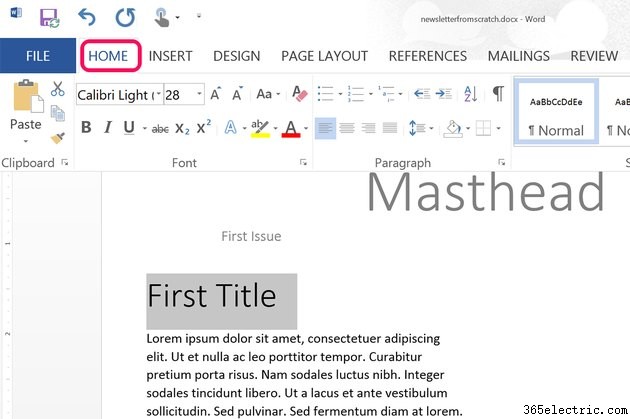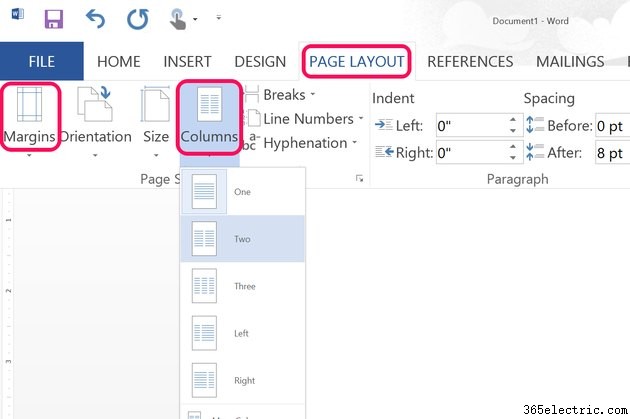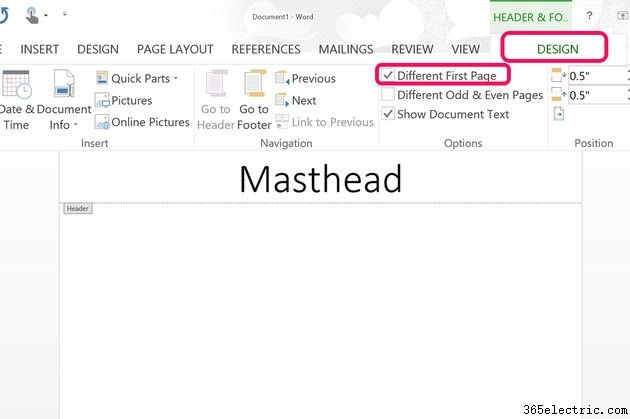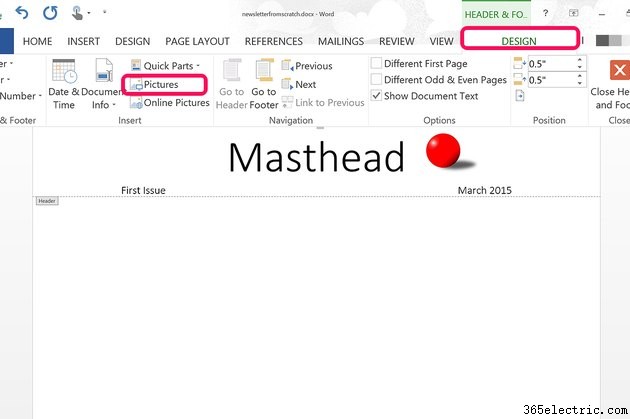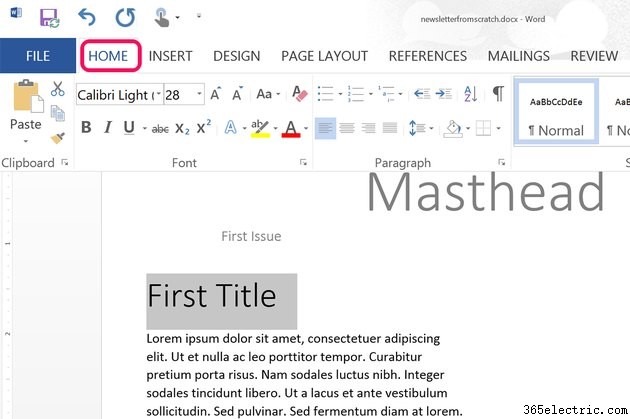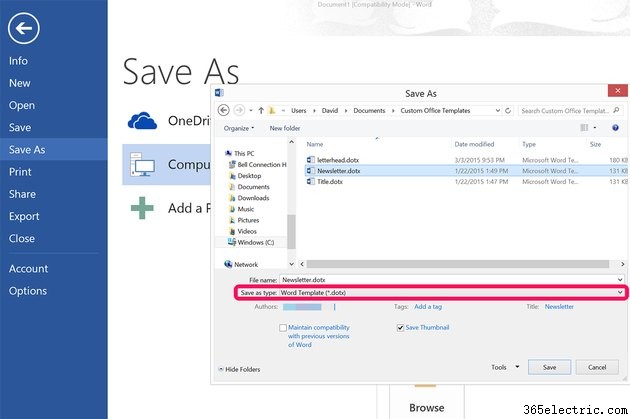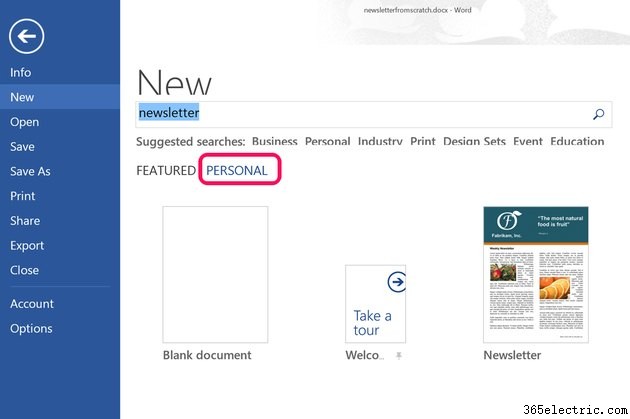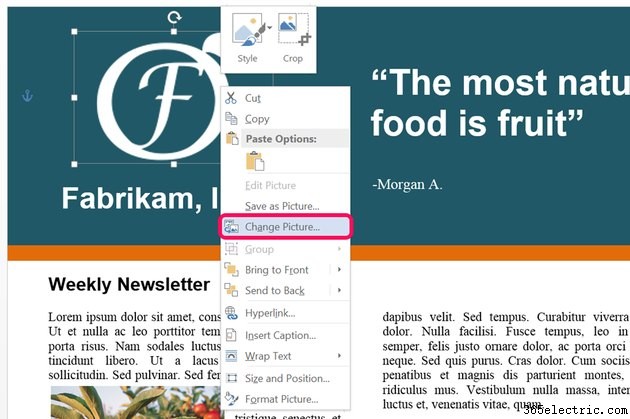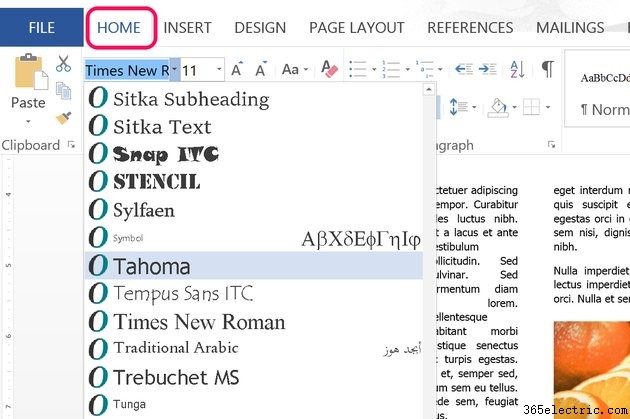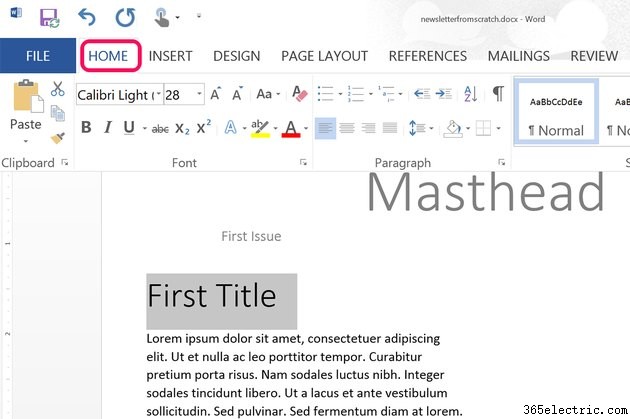
O Microsoft Word 2013 tem tudo o que você precisa para criar um boletim informativo com aparência profissional, seja para impressão ou distribuição por e-mail. Antes de começar, dê uma olhada nos modelos disponíveis no Word. Se você encontrar algo de que gosta, é muito mais rápido editar um modelo existente para o seu boletim informativo do que criar um do zero.
Criando um boletim informativo do zero
Etapa 1
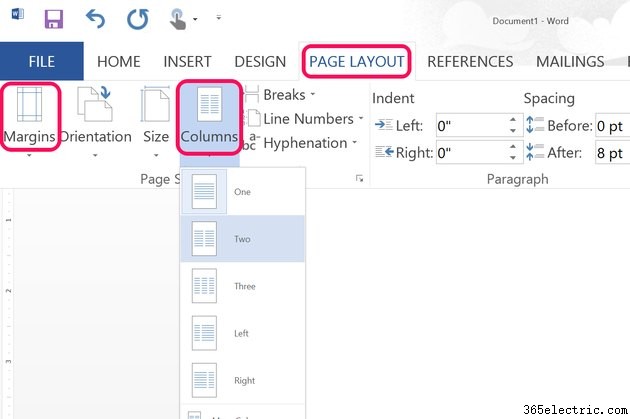
Crie um novo documento do Word e clique na guia "Layout de página". Clique no ícone "Margens" na faixa de opções para reduzir as margens padrão de 1 polegada para meia polegada. Clique no ícone "Colunas" e clique em "Dois".
Etapa 2
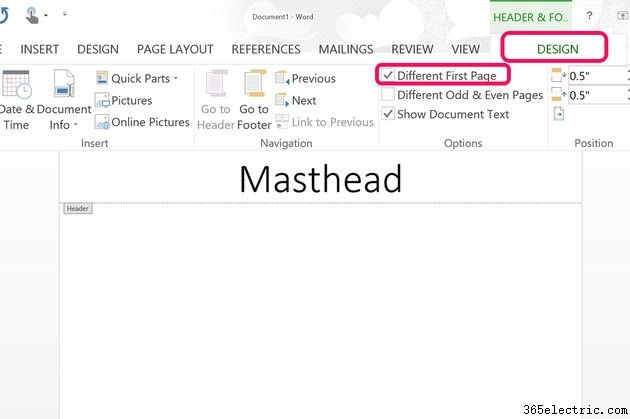
Botão direito do mouse na borda superior da página e selecione “Abrir cabeçalho”. O cabeçalho não é afetado pelas duas colunas que você define, tornando-o o local ideal para inserir o título do boletim informativo ou masthead.
Antes de editar o cabeçalho, clique na guia "Design" de cabeçalho e rodapé e, em seguida, clique na caixa de seleção "Primeira página diferente". Esta opção permite que você coloque o cabeçalho na primeira página sem que ele apareça em outras páginas.
Etapa 3
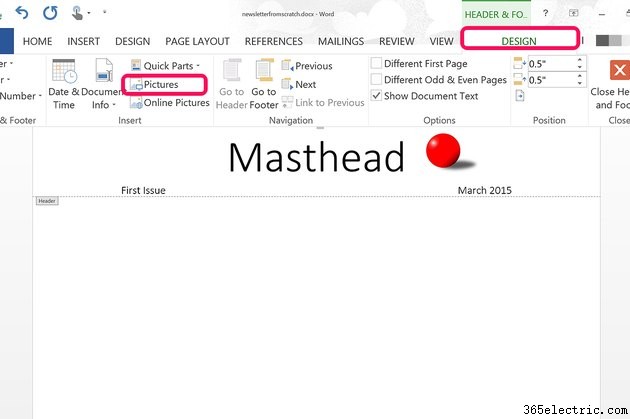
Digite o título do boletim informativo no cabeçalho, usando as opções da guia Início para definir a fonte e o alinhamento. Para inserir uma imagem no cabeçalho, como o logotipo de uma empresa, clique na guia "Design" de Cabeçalho e Rodapé e clique no ícone "Imagem".
Etapa 4
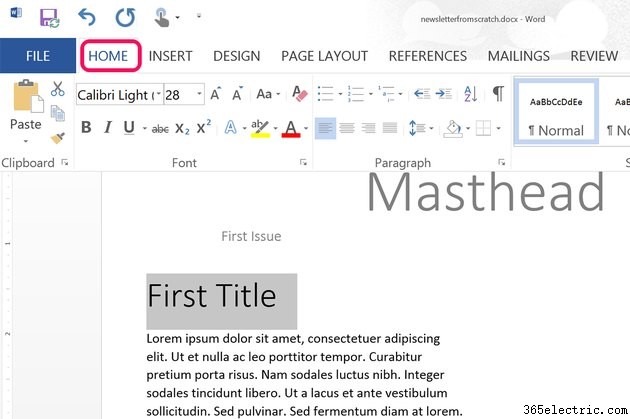
Clique duas vezes em qualquer lugar próximo ao centro da página para sair do cabeçalho. Digite o restante do boletim informativo como faria com qualquer outro documento do Word. Para especificar estilos e cores de fonte, por exemplo, clique na guia "Início". Para inserir imagens e caixas de texto, clique na guia "Inserir". Para ter texto em volta de uma imagem ou caixa de texto, clique com o botão direito do mouse no objeto e selecione "Quebrar texto".
Etapa 5
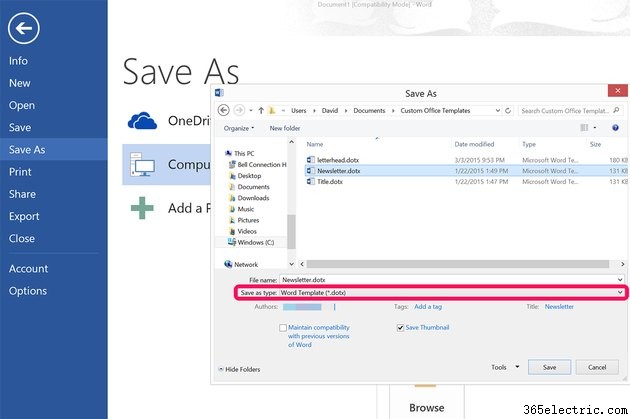
Salve um boletim completo clicando no ícone "Salvar" no canto superior esquerdo da página e use o formato DOCX padrão.
Se você quiser salvar o arquivo como um modelo para escrever edições futuras do boletim, clique no menu "Arquivo" e selecione "Salvar como". Selecione "Meu Computador" e altere o formato do arquivo para "Modelo do Word (*.dotx)." Isso salva o arquivo como um modelo na pasta Modelos personalizados do Office.
Trabalhando a partir de um modelo de boletim informativo
Etapa 1
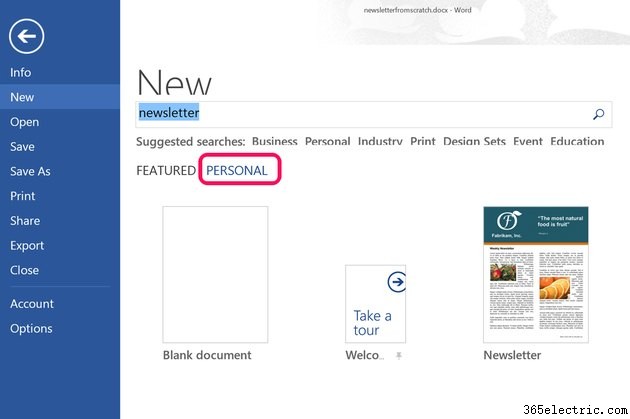
Lançar o Word. Se o Word já estiver aberto, clique na guia “Arquivo” e clique em “Novo”. Para localizar um modelo online da biblioteca de modelos da Microsoft, digite "newsletter" no campo Pesquisar. Selecione um modelo e clique no botão "Criar".
Para criar um boletim informativo com base em seu próprio modelo, clique no link "Pessoal" para abrir a pasta Modelos personalizados e, em seguida, clique no modelo de boletim informativo.
Etapa 2
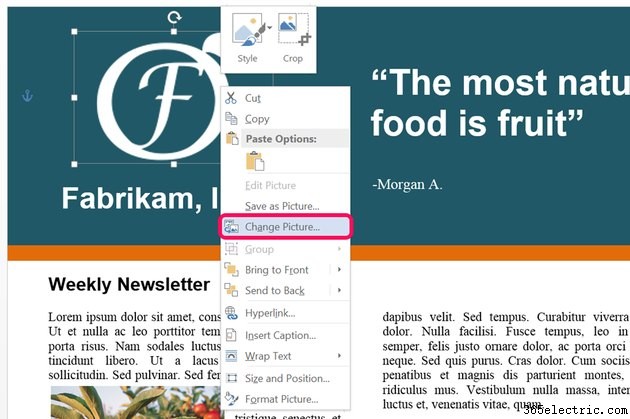
Substitua as imagens no modelo com o seu próprio clicando com o botão direito do mouse em cada imagem e selecionando a opção "Alterar imagem". Quando você altera a imagem, a nova imagem é redimensionada para caber no espaço usado pela imagem anterior, economizando tempo e esforço de fazer ajustes manuais toda vez que você atualizar o boletim informativo.
Etapa 3
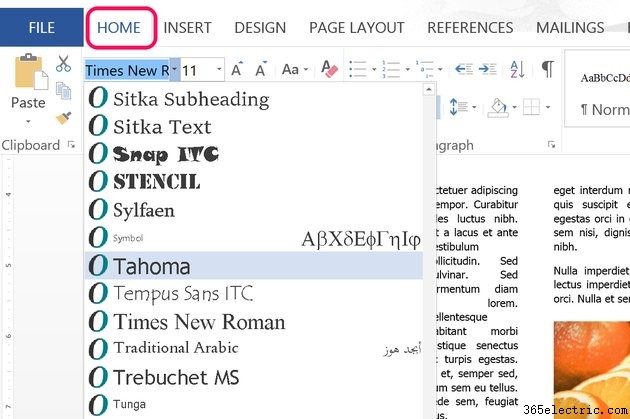
Substitua o texto do boletim informativo pelo seu próprio. Se você quiser alterar a fonte ou o tamanho da fonte, clique na guia "Início". Escrever conteúdo para caber exatamente em uma página pode ser um desafio. Se você se deparar com linhas em branco no final de uma página de boletim informativo, ou se o texto tiver duas ou três linhas a mais, tente ajustar o tamanho da fonte ou o espaçamento dos parágrafos. Por exemplo, se a fonte tiver 11 pontos, destaque alguns parágrafos e digite manualmente "11,5" para expandir os parágrafos ou "10,5" para reduzir o tamanho.
Dica
Para obter melhores resultados, reduza o número de fontes ao mínimo. Na maioria dos casos, uma fonte para o cabeçalho, outra para títulos e uma ou duas fontes para artigos devem funcionar bem. Muitas fontes podem fazer um boletim informativo organizado e bem escrito parecer ocupado ou até caótico.
Se você modificar um modelo baixado para seu boletim informativo, lembre-se de salvar sua versão como um novo modelo em seu computador.
Para usuários avançados, o Microsoft Publisher pode ser a melhor opção para criar boletins informativos. Como um aplicativo de editoração eletrônica, ele possui recursos que funcionam melhor para projetos de publicação de várias páginas não disponíveis no Word.